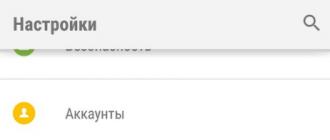Скачать расширение холла. Расширение Hola: скачать для любого браузера
Региональные и прочие ограничения на доступ к определённым ресурсам можно обойти не только с помощью отдельных программ, но и расширений, которые встраиваются в популярные браузеры.
Одно из таких расширений – Hola Unblocker. Оно даёт доступ к любой странице мировой паутины. Более того, разрешается не только просмотр сайтов, но и скачивание любого видео и другого контента через BitTorrent-клиент. Включенное расширение никак не влияет на скорость загрузки страниц и файлов, а даже наоборот – повышает её за счет кэширования. Рассмотрим, как и где скачивать плагин Hola на примере нескольких браузеров.
Для Google Chrome
Если Гугл Хром у вас стоит браузером по умолчанию, установите Хола на него. Для этого вам потребуется зайти в магазин расширений. В дополнение идёт под названием «Улучшенный интернет с Hola». Поэтому можете смело вводить это словосочетание. Нажмите на «Установить» и подтвердите, кликнув по «Добавить».
Для Mozilla Firefox
Чтобы установить расширение на Мозиллу Файрфокс, нужно зайти на официальный ресурс программы и бесплатно её оттуда скачать.

2.Выберите свой план Холла: бесплатный или платный. В первом варианте вы станете частью сети. Версии Free более чем достаточно, на самом деле, поэтому можете смело её выбирать.

4.Подтвердите установку Hola.

Опера и Яндекс Браузер
Магазин дополнений для Яндекс Браузера и для Opera один. В нём расширение называется Hola Better Internet.
Перейдите по адресу: https://addons.opera.com/ru/extensions/details/hola-better-internet/?display=en. Или самостоятельно откройте магазин и найдите плагин Hola.

Нажмите на кнопку справа «Установить в Яндекс Браузер» и подтвердите добавление расширения.
Как пользоваться Hola?
После того как вы скачали Hola, вы можете сразу ознакомиться с её интерфейсом.
1.В правом верхнем углу браузера на панели будет иконка в виде пламени. Кликните по ней и вы попадёте в меню дополнения Hola.
2.Нажмите на иконку с тремя линиями выберите кнопку «Войти».

Так как, скорее всего, у вас нет аккаунта Hola Unblocker, вам нужно будет зарегистрироваться. Ситуация упрощается, если у вас есть учётная запись Google или Facebook.Регистрация, однако, также не займёт много времени.

3.Откройте недоступный для вас сайт и кликните по той же иконке. Вам предложат страну, через IP-адрес которой будет выполнен вход на заблокированный сайт.

4.Сразу после этого интернет-страница автоматически перезагрузится. Отметьте в меню расширения, сработала ли смена IP-адреса.

Дополнение очень полезное: теперь вы не столкнетесь с ограничениями в доступе к нужным сайтам и их контенту. Скачивают Hola для Mozilla Firefox, Opera, Google Chrome и других популярных браузеров, поэтому совершенно не важно, каким обозревателем вы пользуетесь. Более того, разработчики не стали сильно ограничивать бесплатную версию. Пользователь, скачавший её, получает практически полный объём функций.
Расширение совместимо с различными ОС (Windows, Mac) и даже мобильными платформами, поэтому в случае необходимости вы можете пользоваться им одновременно на всех устройствах.
Представьте себе ситуацию: вы заходите на нужный вам интернет ресурс, а он заблокирован в вашей стране, и что делать? Выход есть — скачать Hola VPN для Яндекс Браузера. Сейчас я подробно расскажу об этом расширении: что это, как установить, настроить и так далее.
Описание Hola для Яндекс Браузер
Наверное ВЫ, уважаемые читатели, знаете, что сайты, посещаемые вами считывают ваш IP-адрес и определяют, где вы находитесь (страна, город, интернет-провайдер). Если какой-то ресурс заблокирован в вашей стране или доступ к нему запрещен с IP данной страны, необязательно переезжать, можно воспользоваться плагином Хола, который сменит ваш ИП-адрес.
Расширение бесплатно и находится в свободном доступе. Все что нужно — установить его и оно автоматически активируется, при этом лишний трафик расходоваться не будет.
Возможности плагина
- Позволяет быстрее загружать любимые сайты.
- Возможность посещать заблокированные в вашей стране ресурсы.
- Безопасность и анонимность в интернете.
- Быстрый прокси.
- Функция шифрования трафика.
- Можно установить на все популярные браузеры.
Как установить
Теперь перейдем к тому, где скачать и как установить расширение Hola для Яндекс Браузера:
- Откройте Яндекс Браузер.
- Вызовите меню веб-обозревателя.
- Перейдите в раздел “Дополнения” .
- Откроется окно, где следует опуститься в самый низ и нажать кнопку «Каталог дополнений» .
- В поисковой строке введите Hola и нажмите Enter .
- Откройте Hola Better Internet , нажмите кнопку “Добавить в Яндекс Браузер” , чтобы скачать бесплатно VPN для Яндекс Браузера.






Инструкция по использованию Хола
Сразу после установки плагина, он автоматически начнет работать. Открыть его меню можно кликнув по значку расширения в правом верхнем углу интерфейса веб-обозревателя.

Hola предоставляет много стран к серверам которых можно подключиться. Выберите необходимую и кликните по ней.

Если вам нужно деактивировать расширение, нажмите на кнопку в виде значка Power.

Как удалить расширение
Если ВПН больше вам не нужен, Hola можно удалить из Яндекс Браузера. Для этого следует правой кнопкой мыши кликнуть по значку плагина и выбрать “Удалить” .

Преимущества и недостатки
Среди плюсов дополнения нужно отметить:
- Анонимный и безопасный серфинг в интернете.
- Возможность посещать заблокированные провайдером ресурсы.
- Расширение ускоряет загрузку страниц.
- Руссификация.
К недостаткам:
- Присутствуют уязвимости.
- Расширение является огромной пиринговой VPN-сетью. Например, если кто-то загрузит какие-либо запрещенные файлы, следы останутся на компьютерах всех, кто использовал данный плагин.
Дополнительная информация
Расширение обладает встроенным плеером, позволяющим воспроизводить потоковое видео. Помимо этого у пользователей появляется возможность загружать понравившиеся им ролики.
Для ускорения веб-серфинга Hola использует кэш-файлы других пользователей. Чем больше людей будет использовать плагин, тем быстрее будут грузиться страницы.
Заключение
Надеюсь данная статья достаточно раскрыла все преимущества плагина и побудила вас скачать Hola VPN для Yandex Browser.
Региональные ограничения способны серьезно помешать работе в интернете. Многие пользователи тратят немало времени на то, чтобы найти замену нужным вебсайтам. Особенно эта проблема актуальна для жителей Крымского полуострова – для них невозможен вход на огромное количество интернет-ресурсов. Однако, существует простой способ преодолеть подобные преграды. В данной статье описывается популярный VPN сервис Hola, выполненный в виде расширения для Яндекс браузера.
Любой вебсайт, который посещает пользователь, знает о его месторасположении. Определяется регион с помощью IP-адреса. Следовательно, если вы хотите попасть на страницу, закрытую для просмотра в вашей стране или области, необходимо поменять свой адрес IP.

Именно это и делают VPN-сервера. Их название расшифровывается как Virtual Private Network – виртуальная сеть. Ваш компьютер обращается к серверу, которые открывает необходимый сайт, получает информацию и передает ее в браузер. Вебсайт «думает», что на него зашли с сервера, который находится в разрешенном регионе (например, в Чехии или в Канаде) и не включает блокировку. А пользователь получает доступ к необходимым страницам со всеми их функциями.
Связываться с VPN-сервисом можно разными путями. Можно соответствующим образом настроить интернет-подключение в Windows, установить специальную программу, зайти через вебсайт и так далее.
Но наиболее удобным способом является расширение для используемого браузера. Оно автоматически включается, когда необходимо и выключается при бездействии, не нагружая компьютер и не создавая лишний сетевой трафик. Существует немало плагинов для браузера Яндекс, и Hola является одним из самых популярных и удобных работе на данный момент.
Установка Hola
Hola работает как обычное расширение для браузера и устанавливается соответствующим образом. К сожалению, на официальном сайте продукта https://hola.org/ нет отдельной кнопки для установки на Yandex обозреватель.

Однако, вы все-равно можете загрузить ее, воспользовавшись каталогом приложений. Для этого требуется выполнить следующее:

Работа с Hola
Сразу после установки приложение будет готово к работе – никаких дополнительных настроек не потребуется. Кликните по значку плагина Hola справа от адресной строки обозревателя, чтобы вызвать меню.
Hola - простой VPN сервис, который может поддерживает интеграцию в веб-браузеры (Google Chrome, Opera и других на базе Chromium). Сервис поддерживает 32-битные и 64-битные версии Windows, а также системы Linux и Mac.
Hola использует передовую технологию маршрутизации HTTP, встроенную в клиентское программное обеспечение и в серверную сеть сервиса.
VPN-сервис Hola позволяет получать доступ к заблокированным в вашем регионе сайтам, а также увеличивает скорость Интернета и снижает потребление данных за счет использования инновационной пиринговой сети.
Hola для Android
Неограниченный бесплатный VPN Hola
Hola - это бесплатный VPN-сервис на основе пиринговых технологий, который позволяет делиться незанятыми ресурсами пользователей для созданий открытой сети Интернет.
Hola предоставляет свои услуги бесплатно для обычных пользователей. Чтобы использовать сервис в коммерческих целях, его нужно приобрести. Получает доступ к заблокированным сайтам в вашем регионе с помощью инновационной пиринговой сети (P2P). Hola позволяет увеличить скорость сети и снизить потребление трафика.
Особенности
- Простой доступ к вашему любимому контенту
- Свободный просмотр приложений и веб-сайтов со всего мира без ограничений
- Анонимный и конфиденциальный серфинг в Интернете
- Полностью бесплатный продукт
- Быстрое и простой переключение между странами
Hola для iOS
Получайте доступ к любому веб-сайту, приложению, видеоролику или социальной сети из любой точки мира, сохраняя при этом повышенные меры безопасности и конфиденциальности данных.
Основные функции:
- Браузер со встроенной технологией VPN позволяет просматривать любой веб-сайт по всему миру, легко переключаясь между странами.
- Маскируйте свой реальный IP-адрес, чтобы просматривать веб-страницы и открывать приложения конфиденциально и анонимно.
Особенности:
- Бесплатная 7-дневная версия
- Денежные средства снимаются со счета iTunes после подтверждения покупки.
- Автоматическое обновление в конце года не предусмотрено.
- В течение активного периода подписки аннулирование текущей подписки не допускается.
- Внутренние платежи через iTunes не могут быть возвращены.
- Hola Privacy VPN совместим с iPhone, iPad и iPod Touch с iOS 8 или новее.
В последнее время все больше сайтов подвергаются блокировке со стороны интернет-провайдеров по разным причинам. В связи с этим обычные пользователи не могут получить доступ к веб-ресурсам, поскольку блокировка идет через вычисление месторасположения по IP-адресу. Однако энтузиастами уже давно были созданы специальные программы и дополнения, позволяющие обходить подобные запреты путем подмены настоящего адреса. Hola относится к числу подобных решений, заняв место среди ведущих расширений для браузеров, которые позволяют подключиться к VPN-серверу. Далее мы хотим затронуть эту тему, разобрав детально взаимодействие с этим инструментом в .
Суть работы Hola заключается в том, что пользователь выбирает сайт из списка, переходит на него, и при этом создается новое подключение через удаленный VPN-сервер с выбором страны. В будущем юзер может легко изменить сервер, просто кликнув по специально отведенной кнопке. В премиум-версии доступно большее количество вариантов для соединения, скорость будет выше и стабильнее. Мы же предлагаем изучить каждый шаг действий с Hola, чтобы узнать все об этом приложении и решить, стоит ли его вообще приобретать или хотя бы скачивать.
Шаг 1: Инсталляция
Всегда процесс взаимодействия с каким-либо расширением начинается с его инсталляции. Эта операция выполняется крайне просто, поэтому мы не будем долго останавливаться на ней. Покажем лишь три коротких действия, которые будут полезны только новичкам.

Практически всегда процедура установки происходит успешно, и лишь единицы сталкиваются с возникновением каких-либо проблем. Если у вас тоже они появились, рекомендуем обратиться за помощью к отдельному материалу на нашем сайте. Там вы найдете детальные инструкции по исправлению подобных трудностей.
Шаг 2: Редактирование общих параметров
После завершения инсталляции настройте расширение под себя, чтобы создать полноценные условия для комфортного использования. Опций в Hola не так много, поэтому разобраться с ними можно буквально за несколько минут.
- Для начала давайте поговорим об активации работы дополнения при открытии приватных окон. Иногда это становится полезным тем юзерам, кто заинтересован в повышении анонимности. Первый этап заключается в переходе к окну управлением всеми расширениями. Откройте меню браузера, нажав на кнопку в виде трех вертикальных точек. В появившемся контекстном меню наведите курсор на «Дополнительные инструменты» и выберите «Параметры» .
- В появившейся вкладке опуститесь вниз, чтобы найти плитку Hola. Там кликните по «Подробнее» .
- Внизу вы найдете параметр «Разрешить использование в режиме инкогнито» . Передвиньте ползунок для активации этой опции.
- При возвращении в предыдущее меню вы увидите две отдельные кнопки, позволяющие на время отключить приложение или вовсе удалить его из браузера.
- Теперь давайте затронем параметры, которые настраиваются в самом меню Hola. Для этого кликните по соответствующему значку и откройте дополнительное меню путем клика по кнопке в виде трех горизонтальных линий.
- Здесь вы наблюдаете несколько пунктов. Можно сразу же сменить язык на другой удобный, получить помощь на официальном ресурсе, узнать подробности о программе или перейти в настройки.
- В разделе конфигурации присутствует всего два полезных пункта. Первый позволяет добавить неограниченное количество сайтов в список для автоматического разблокирования при переходе. Второй отвечает за появление всплывающих окон на конкретных страницах.
- При настройке собственного списка необходимых сайтов используйте встроенный поиск, чтобы добавить адреса.








Вы ознакомились со всеми важными параметрами, которые относятся к Hola. Используйте необходимые, чтобы выставить оптимальную конфигурацию и перейти к разблокированию сайтов.
Шаг 3: Разблокирование сайтов
Приступаем к самым важным действиям, ради которых вообще была установлена Hola — открытию доступа к заблокированным веб-ресурсам. Как известно, запускается расширение при прямом переходе на необходимую страницу, а далее уже можно выставить дополнительные параметры, что осуществляется так:

Вот таким нехитрым образом осуществляется подключение к VPN через рассматриваемую сегодня программу. Как видите, с этим справится даже начинающий пользователь, а при необходимости можно создать собственную панель для быстрого перехода к страницам, используя настройки, о которых уже говорилось.
Шаг 4: Приобретение премиум-версии
Мы советуем изучить этот этап только тем пользователям, кто уже решил приобрести полную версию Hola для стабилизации соединения и получения большего списка доступных серверов. Покупка осуществляется путем выполнения следующих действий:

Сегодня мы ознакомили вас со всеми аспектами взаимодействия с расширением Hola. Как видите, оно отлично подходит пользователям из разных категорий, открывая доступ к ранее заблокированным сайтам. Если после изучения материала вы решили не скачивать это приложение, советуем прочесть другую статью на нашем сайте, перейдя по указанной далее ссылке.